בטל פעולה אחרונה - עד 20 פעולות אחרונות
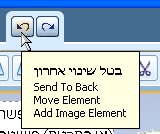
כפתור
"בטל שינוי אחרון" זוכר עד 20 פעולות אחורה! אם התקלקל לכם העיצוב כתוצאה מהקלקה או בחירה לא מוצלחת - תמיד ניתן לחזור למצב הקודם!
חיתוך תמונות

בסרגל הכלים מופיע כפתור בצורת מספריים, שבעזרתו ניתן לחתוך את התמונה (או התבנית) ולחלק אותה ל"פרוסות" באופן אנכי ו/או אופקי.
להסברים ודוגמאות - ליחצו כאן!
שקיפויות
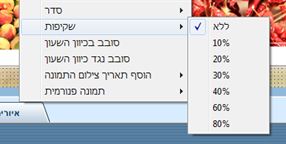
רוצים לתת שקיפות לתמונה או איור? עמדו על התמונה ולחצו על מקש העכבר הימני על משטח העריכה. בחרו בפקודת "שקיפות" ואז בחרו את אחוזי השקיפות הרצויים.
טיפ: ניתן להשתמש בתכונת השקיפות כדי ליצר תמונת רקע בהירה יותר, ראו הסברים בהמשך.
הוספת תאריך על התמונה
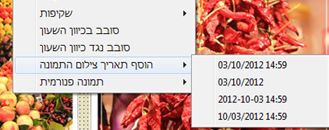
אל "תלכלכו" את התמונות שלכם בתאריך אוטומטי הניצרב לתוך התמונה בזמן הצילום. במקום זאת,
אם רוצים לציין על גבי התמונה את התאריך שבו צולמה, עומדים עם העכבר על התמונה הרצוייה,
לוחצים על מקש העכבר הימני ובוחרים "הוסף תאריך צילום תמונה".
התאריך שבו התמונה צולמה יופיע בתיבת הטקסט וימוקם על גבי התמונה. ניתן לערוך את התאריך ולשנות את המיקום שלו לפי הצורך, וכמובן למחוק את תיבת הטקסט אם לא מעוניינים בתאריך.
החלת רקע קבוע על כל העמודים בצד אחד באלבום
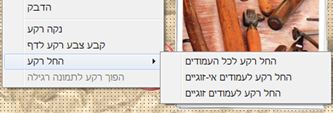
אם אתם רוצים שכל העמודים בצד הימני של האלבום יכילו רקע אחיד וכל השמאליים רקע אחיד אחר, לחצו על המקש הימני בעכבר, כאשר אתם עומדים על הרקע במשטח העריכה, ובחרו "החל רקע" ואז בחרו "החל רקע לעמודים זוגיים" או "החל רקע לעמודים אי זוגיים".
הפיכת רקע לתמונה רגילה
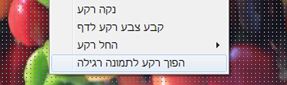
כאשר גוררים תמונה לרקע של משטח העריכה היא נהפכת ל"תמונת רקע". ניתן לראות את נקודות הרשת של משטח העריכה.
אם תלחצו על מקש עכבר ימני על הרקע תוכלו לבחור בפקודת "הפוך רקע לתמונה רגילה". תמונת הרקע תהפוך לתמונה בתוך תבנית עמוד מלא.
מה ההבדל בין תמונת רקע ותמונה רגילה (בתוך תבנית)?
תמונת רקע ניתן להחיל על כל העמודים בקליק אחד
תמונה רגילה ניתן לעשות זום, להזיז בתוך התבנית (הכפתור הכתום), ולהחיל שקיפות
הוספת סרטונים וקישורים לאלבום

עמדו על העמוד הרצוי במשטח העריכה, לחצו על המקש הימני בעכבר, ובחרו ב"הוספת קישור חכם". החלון שיפתח, יאפשר לכם להוסיף קישור (מ- YouTube או מכל אתר אחר), שיהפוך לקוד QR אותו תוכלו למקם באלבום כרצונכם.
להסברים נוספים - ליחצו כאן!
הצמדה אוטומטית לאובייקטים
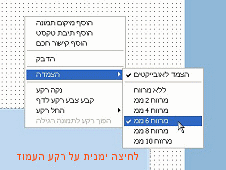
משטח העריכה המתקדם מאפשר הצמדה אוטומטית בזמן גרירת האלמנטים (תבניות התמונה),
כמו כן ניתן לקבוע מרווח לשמירה אחידה על המרווחים בין התבניות.
לקביעת המרווח לוחצים על עכבר ימני מעל רקע משטח העבודה.
עריכת איורים
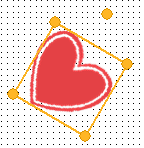
לאחר גרירת האיור למשטח העריכה
ניתן לטפל בו כמו בתמונה, באמצעות הכלים שבסרגל העיצוב, למשל: הגדלה והקטנה, סיבוב, סידור ואפילו יצירת שקיפויות.
טיפ: אם רוצים "לשבור" את הפרופורציה של האיור, למשל לעשות אותו רחב יותר, ניתן לעשות זאת בעזרת שדות הרוחב/גובה
שבצד ימין של סרגל הכלים.
איורים כמסגרות לטקסטים

בגלריית האיורים תמצאו תוויות, מסגרות ורקעים בתוכם, או עליהם ניתן לכתוב טקסט וליצור כך פתקים, תוויות כותרות וכד'.

הוספת איורים אישיים
ניתן להוסיף גם איורים משלכם לאלבום. התוכנה מכירה קבצים מסוג WMF, PNG או GIF
הוספת האיורים נעשית במצב של
[האיורים שלי] על ידי גרירת הקובץ מהמחשב או על ידי לחיצה ימנית ובחירת "הוסף מדיה"
שימוש בפאור-פוינט כדי ליצר איורים
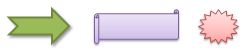
ניתן לשמור ציורים שציירתם ב- PowerPoint (או בתוכנות עיצוב אחרות) בפורמט GIF או PNG או WMF ולהוסיף אותם ל"איורים שלי"
כפי שמוסבר בסעיף הקודם.
בצורה זו ניתן להשתמש באוסף העצום של האיורים של PowerPoint.
שמירת העיצוב בגלרית התבניות
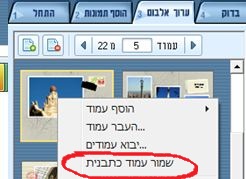
עיצבתם אלבום יפהפה ואתם רוצים לשמור את הקו העיצובי שלו לשימושים עתידיים? עמדו על העמוד בפאנל העמודים ובחרו בלחצן העכבר הימני "שמור עמוד כתבנית".
העיצוב יהיה זמין תחת קטגוריית
[התבניות שלי] גם עבור אלבומים בגודל אחר, שהינו בעל אותה פרופורציה (שוכב/עומד/ריבועי).
ייבוא עמודים מאלבום קודם
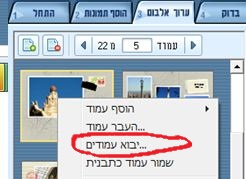
כשרוצים להוסיף לאלבום עמודים מאלבום שכבר עיצבתם בעבר, עומדים על פאנל העמודים, לוחצים על מקש העכבר הימני ובוחרים "ייבוא עמודים". בספרייה שתיפתח בוחרים את האלבום הרצוי ואת העמודים המבוקשים.
ייבוא אוסף תמונות מאלבום אחר
כשרוצים להוסיף לאלבום תמונות שעשיתם בהן שימוש באלבום קודם, עומדים על גלרית התמונות, לוחצים על מקש העכבר הימני ובוחרים "ייבוא תמונות". בספרייה שתיפתח בוחרים את האלבום הרצוי ואת התמונות המבוקשות.
ייבוא אירועים מלוח שנה אחר
אם כבר הכנתם בעבר לוח שנה, אין צורך להגדיר שוב את כל התאריכים המיוחדים שלכם. ניתן לייבא את התאריכים המיוחדים מלוח שנה קודם, באמצעות כפתור "ייבוא " בתפריט "התחל", וכל התאריכים יעלו ללוח החדש. ניתן כמובן להוסיף או למחוק את האירועים הרצויים.
טיפ:האירועים יוקפצו שנה אחת קדימה, בהתאם לצורך.
לפני פעולת הייבוא יש לקבוע אם הלוח הינו לפי תאריכים לועזיים או עבריים - הקפצת השנה תעשה בהתאם לסוג הלוח
 התחבר / הרשם
התחבר / הרשם
 התחבר / הרשם
התחבר / הרשם
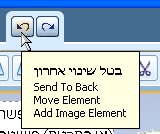 כפתור "בטל שינוי אחרון" זוכר עד 20 פעולות אחורה! אם התקלקל לכם העיצוב כתוצאה מהקלקה או בחירה לא מוצלחת - תמיד ניתן לחזור למצב הקודם!
כפתור "בטל שינוי אחרון" זוכר עד 20 פעולות אחורה! אם התקלקל לכם העיצוב כתוצאה מהקלקה או בחירה לא מוצלחת - תמיד ניתן לחזור למצב הקודם!
 בסרגל הכלים מופיע כפתור בצורת מספריים, שבעזרתו ניתן לחתוך את התמונה (או התבנית) ולחלק אותה ל"פרוסות" באופן אנכי ו/או אופקי.
בסרגל הכלים מופיע כפתור בצורת מספריים, שבעזרתו ניתן לחתוך את התמונה (או התבנית) ולחלק אותה ל"פרוסות" באופן אנכי ו/או אופקי.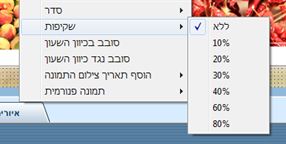 רוצים לתת שקיפות לתמונה או איור? עמדו על התמונה ולחצו על מקש העכבר הימני על משטח העריכה. בחרו בפקודת "שקיפות" ואז בחרו את אחוזי השקיפות הרצויים.
רוצים לתת שקיפות לתמונה או איור? עמדו על התמונה ולחצו על מקש העכבר הימני על משטח העריכה. בחרו בפקודת "שקיפות" ואז בחרו את אחוזי השקיפות הרצויים.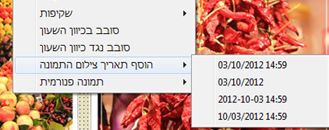 אל "תלכלכו" את התמונות שלכם בתאריך אוטומטי הניצרב לתוך התמונה בזמן הצילום. במקום זאת,
אם רוצים לציין על גבי התמונה את התאריך שבו צולמה, עומדים עם העכבר על התמונה הרצוייה,
לוחצים על מקש העכבר הימני ובוחרים "הוסף תאריך צילום תמונה".
התאריך שבו התמונה צולמה יופיע בתיבת הטקסט וימוקם על גבי התמונה. ניתן לערוך את התאריך ולשנות את המיקום שלו לפי הצורך, וכמובן למחוק את תיבת הטקסט אם לא מעוניינים בתאריך.
אל "תלכלכו" את התמונות שלכם בתאריך אוטומטי הניצרב לתוך התמונה בזמן הצילום. במקום זאת,
אם רוצים לציין על גבי התמונה את התאריך שבו צולמה, עומדים עם העכבר על התמונה הרצוייה,
לוחצים על מקש העכבר הימני ובוחרים "הוסף תאריך צילום תמונה".
התאריך שבו התמונה צולמה יופיע בתיבת הטקסט וימוקם על גבי התמונה. ניתן לערוך את התאריך ולשנות את המיקום שלו לפי הצורך, וכמובן למחוק את תיבת הטקסט אם לא מעוניינים בתאריך.
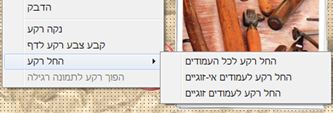 אם אתם רוצים שכל העמודים בצד הימני של האלבום יכילו רקע אחיד וכל השמאליים רקע אחיד אחר, לחצו על המקש הימני בעכבר, כאשר אתם עומדים על הרקע במשטח העריכה, ובחרו "החל רקע" ואז בחרו "החל רקע לעמודים זוגיים" או "החל רקע לעמודים אי זוגיים".
אם אתם רוצים שכל העמודים בצד הימני של האלבום יכילו רקע אחיד וכל השמאליים רקע אחיד אחר, לחצו על המקש הימני בעכבר, כאשר אתם עומדים על הרקע במשטח העריכה, ובחרו "החל רקע" ואז בחרו "החל רקע לעמודים זוגיים" או "החל רקע לעמודים אי זוגיים".
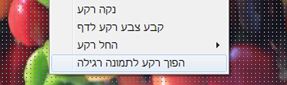 כאשר גוררים תמונה לרקע של משטח העריכה היא נהפכת ל"תמונת רקע". ניתן לראות את נקודות הרשת של משטח העריכה.
כאשר גוררים תמונה לרקע של משטח העריכה היא נהפכת ל"תמונת רקע". ניתן לראות את נקודות הרשת של משטח העריכה. עמדו על העמוד הרצוי במשטח העריכה, לחצו על המקש הימני בעכבר, ובחרו ב"הוספת קישור חכם". החלון שיפתח, יאפשר לכם להוסיף קישור (מ- YouTube או מכל אתר אחר), שיהפוך לקוד QR אותו תוכלו למקם באלבום כרצונכם.
עמדו על העמוד הרצוי במשטח העריכה, לחצו על המקש הימני בעכבר, ובחרו ב"הוספת קישור חכם". החלון שיפתח, יאפשר לכם להוסיף קישור (מ- YouTube או מכל אתר אחר), שיהפוך לקוד QR אותו תוכלו למקם באלבום כרצונכם. 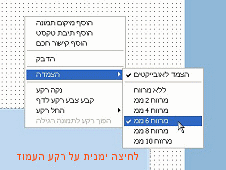 משטח העריכה המתקדם מאפשר הצמדה אוטומטית בזמן גרירת האלמנטים (תבניות התמונה),
כמו כן ניתן לקבוע מרווח לשמירה אחידה על המרווחים בין התבניות.
משטח העריכה המתקדם מאפשר הצמדה אוטומטית בזמן גרירת האלמנטים (תבניות התמונה),
כמו כן ניתן לקבוע מרווח לשמירה אחידה על המרווחים בין התבניות.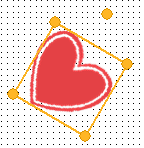 לאחר גרירת האיור למשטח העריכה
ניתן לטפל בו כמו בתמונה, באמצעות הכלים שבסרגל העיצוב, למשל: הגדלה והקטנה, סיבוב, סידור ואפילו יצירת שקיפויות.
לאחר גרירת האיור למשטח העריכה
ניתן לטפל בו כמו בתמונה, באמצעות הכלים שבסרגל העיצוב, למשל: הגדלה והקטנה, סיבוב, סידור ואפילו יצירת שקיפויות. בגלריית האיורים תמצאו תוויות, מסגרות ורקעים בתוכם, או עליהם ניתן לכתוב טקסט וליצור כך פתקים, תוויות כותרות וכד'.
בגלריית האיורים תמצאו תוויות, מסגרות ורקעים בתוכם, או עליהם ניתן לכתוב טקסט וליצור כך פתקים, תוויות כותרות וכד'.
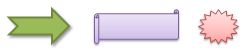 ניתן לשמור ציורים שציירתם ב- PowerPoint (או בתוכנות עיצוב אחרות) בפורמט GIF או PNG או WMF ולהוסיף אותם ל"איורים שלי"
כפי שמוסבר בסעיף הקודם.
ניתן לשמור ציורים שציירתם ב- PowerPoint (או בתוכנות עיצוב אחרות) בפורמט GIF או PNG או WMF ולהוסיף אותם ל"איורים שלי"
כפי שמוסבר בסעיף הקודם.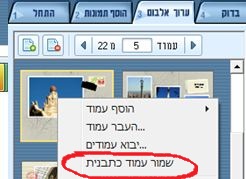 עיצבתם אלבום יפהפה ואתם רוצים לשמור את הקו העיצובי שלו לשימושים עתידיים? עמדו על העמוד בפאנל העמודים ובחרו בלחצן העכבר הימני "שמור עמוד כתבנית".
עיצבתם אלבום יפהפה ואתם רוצים לשמור את הקו העיצובי שלו לשימושים עתידיים? עמדו על העמוד בפאנל העמודים ובחרו בלחצן העכבר הימני "שמור עמוד כתבנית".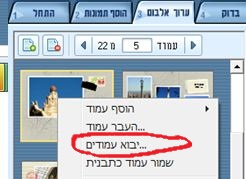 כשרוצים להוסיף לאלבום עמודים מאלבום שכבר עיצבתם בעבר, עומדים על פאנל העמודים, לוחצים על מקש העכבר הימני ובוחרים "ייבוא עמודים". בספרייה שתיפתח בוחרים את האלבום הרצוי ואת העמודים המבוקשים.
כשרוצים להוסיף לאלבום עמודים מאלבום שכבר עיצבתם בעבר, עומדים על פאנל העמודים, לוחצים על מקש העכבר הימני ובוחרים "ייבוא עמודים". בספרייה שתיפתח בוחרים את האלבום הרצוי ואת העמודים המבוקשים.